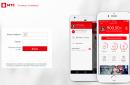يتمتع مستخدمو نظام التشغيل Windows 10 بالقدرة على عرض الملفات التي تم فتحها مؤخرًا باستخدام File Explorer و Explorer History. وأيضًا في آخر تحديثات نظام التشغيل Windows 10 ، أصبح الجدول الزمني متاحًا للمستخدمين. باستخدام المخطط الزمني ، يمكنك بالفعل معرفة متى وأي ملف تم استخدامه على وجه التحديد.
في هذه المقالة ، سننظر ليس فقط في كيفية عرض ما تم فتحه مؤخرًا ملفات الويندوز 10 ، ولكن أيضًا كيفية تعطيل الملفات المستخدمة مؤخرًا والمجلدات المستخدمة بشكل متكرر في File Explorer. نوصيك بالاهتمام بالفقرة الخاصة بكيفية تعطيل الجدول الزمني في Windows 10. وهناك أيضًا إمكانية فتح مجلد المستندات الأخير الذي يعرفه القليل من الأشخاص.
يمكنك عرض الملفات المفتوحة مؤخرًا على جهاز كمبيوتر يعمل بنظام التشغيل Windows 10 بعدة طرق. الجديد للمستخدمين هو خيار استخدام الجدول الزمني الذي ظهر في آخر تحديث.
الملفات الحديثة والمجلدات المستخدمة بشكل متكرر
الفرصة الحالية موجودة منذ وقت طويل. خلاصة القول هي أن المستكشف يعرض أحدث الملفاتو كثيرا ما تستخدم المجلداتفاتورة غير مدفوعة وصول سريع. هذه الوظيفة مفيدة حيث يمكن حتى للمبتدئين العثور بسرعة على أحدث ملف.
الجدول الزمني
منذ وقت ليس ببعيد ، أصبح من الممكن استخدام العديد من أجهزة سطح المكتب ، وبعدها مباشرة ، الجدول الزمني. لعرض الملفات التي تم فتحها مؤخرًا في نظام التشغيل Windows 10 باستخدام الجدول الزمني ، يجب عليك الضغط على مجموعة المفاتيح Win + Tabوانتقل إلى أسفل الصفحة الحالية. على اليمين ، يمكن للمستخدم الوصول إلى الجدول الزمني الفعلي بتواريخ محددة ، وعلى اليسار ، يمكنك العثور على الملفات التي تم فتحها مؤخرًا.
الوثائق الأخيرة
لعرض المستندات الحديثة في نظام التشغيل Windows 10 ، يجب عليك الضغط على مجموعة المفاتيح Win + R.وفي النافذة التي تفتح ، قم بتنفيذ الأمر شل: حديث. من حيث المبدأ ، يمكنك العثور على المستندات الحديثة في النظام بنفسك. للقيام بذلك ، فإن أول شيء هو ، ثم المضي على طول المسار: C: \ Users \ Username \ AppData \ Roaming \ Microsoft \ Windows \ Recent.
إذا كنت تريد مسح الملفات المستخدمة مؤخرًا والمجلدات المستخدمة بشكل متكرر فقط ، فأنت بحاجة إلى ذلك في النافذة إعدادات المجلداتفاتورة غير مدفوعة شائعةاضغط الزر واضحمقابل النقش مسح محفوظات المستكشف.
يعد المخطط الزمني عنصرًا جديدًا في نظام Windows 10 ، لذلك تم تكوينه من إعدادات النظام المحدثة.

لن تمسح التغييرات الحالية الجدول الزمني بأي شكل من الأشكال ، ولكنها ستمنع فقط جمع أنشطتك على الكمبيوتر. لمسح المخطط الزمني الحالي الذي تحتاجه على طول الطريق: الإعدادات> الخصوصية> سجل النشاطاضغط الزر واضحفي الفصل سجل التنظيف.
الاستنتاجات
توضح لك هذه المقالة كيفية عرض الملفات المفتوحة مؤخرًا في Windows 10. لقد غطينا مكان وكيفية العثور على الملفات الحديثة والملفات المستخدمة بشكل متكرر والجدول الزمني والمستندات الحديثة. ونظر أيضًا في كيفية مسح آخر الملفات المستخدمة وتعطيل عرضها تمامًا إذا لزم الأمر.
يوم جيد ... في هذه المقالة ، سنحلل كيف يمكنك إضافة مجلد "المستندات الأخيرة" في نظام التشغيل Windows 10. إلى شريط التنقل Explorer. على عكس الإصدارات السابقة ، لا يوجد مجلد المستندات الأخيرة في شريط التنقل في مستكشف الملفات في نظام التشغيل Windows 10. لعرض قائمة بالملفات والمجلدات التي تم عرضها مؤخرًا. يجب على المستخدم أولاً الذهاب إلى قسم خاص وصول سريع- لوحة الوصول السريع. إلى الجزء الموجود أيضًا على شريط التنقل في Explorer. ثم افتح دليل الكائنات الحديثة.
قد لا يكون هذا مناسبًا جدًا. خاصة لأولئك الذين اعتادوا التبديل إليه بنقرة واحدة على الفأرة. لكن لا يهم.في نظام التشغيل Windows 10 ، توجد طريقة سهلة للغاية يمكن من خلالها إرجاع مجلد المستندات الأخيرة إلى شريط تنقل مستكشف الملفات.
اضغط على المجموعة Win + R ، (مفاتيح التشغيل السريع) ،. في النافذة التي تظهر ، تحتاج إلى تنفيذ الأمر shell: Recent ...
سترى فيه مجلد المستندات الأخيرة مميزًا برمزه الخاص. اضغط عليها بزر الفأرة الأيمن. من قائمة السياق ، حدد الخيار "تثبيت على شريط أدوات الوصول السريع" ...
بعد ذلك ، سيظهر مجلد "المستندات الأخيرة" ، المعروف أيضًا باسم "الأماكن الحديثة" ، في شريط تنقل مستكشف الملفات. على وجه الدقة في الوصول السريع.
ربما هذا ليس بالضبط ما تحتاجه. لكن لا يزال أفضل من لا شيء على الإطلاق. الحيلة تعمل للجميع إصدارات Windows 10. صحيح ، من غير المعروف ما إذا كان سيتم الحفاظ على إمكانية استخدامه في الإصدارات الجديدة من النظام.
سنكتشف اليوم كيفية العثور على المستندات الحديثة على جهاز الكمبيوتر. الشيء هو أن مثل هذه العملية يمكن أن تكون مفيدة للجميع. على سبيل المثال ، إذا اشتبه المستخدم في أن شخصًا ما دخل إلى نظام التشغيل الخاص به ويعمل فيه دون إذن. تتبع محفوظات الاستعراض والملفات المفتوحة / المحفوظة ليس أسهل شيء يمكنك القيام به. هناك طرق مختلفة للحصول على المعلومات التي تهم المستخدم. دعنا نركز حصريًا على الملفات التي تم فتحها أو تعديلها أو حفظها مؤخرًا.
ويندوز 7
كيف تجد المستندات الحديثة في جهاز كمبيوتر يعمل بنظام Windows 7 على متن الطائرة؟ إنه نظام تشغيل شائع ومريح. يعمل العديد من مستخدمي الكمبيوتر الشخصي معها. وبالتالي سنبدأ في حل المهمة باستخدام نظام التشغيل هذا.
يوجد مجلد يسمى "المستندات الأخيرة". يعرض الملفات التي تم حفظها أو فتحها أو تعديلها من قبل المستخدم. كيف تجد المستندات الحديثة على جهاز الكمبيوتر؟
سيتطلب ذلك:
- سجّل الدخول إلى Windows 7.
- افتح "ابدأ" - "المستندات" ، أو انتقل إلى عنصر القائمة "المكتبة" / "المستكشف".
- انقر على سطر "الأماكن الأخيرة" في القائمة اليسرى في الأعلى.
هذا كل شئ. ستظهر معلومات حول الملفات الحديثة على الجانب الأيمن من مربع الحوار. سريع وبسيط ومريح للغاية!
ويندوز إكس بي
كيف تجد المستندات الحديثة على جهاز كمبيوتر يعمل بنظام Windows XP؟ نادرًا ما يُرى نظام التشغيل هذا في الحياة الواقعية اليوم. لم يتم دعم البرنامج من قبل Microsoft لفترة طويلة ، لكن البعض لا يزال يستخدمه.

للانتقال إلى المجلد الذي يحتوي على المستندات الحديثة على نظام التشغيل Windows XP ، سيتعين عليك استخدام إحدى الطرق التالية:
- انتقل إلى "ابدأ" وافتح قسم "البحث". اضبط خيارات البحث على "إظهار الملفات والمجلدات المخفية". ابحث عن قسم الأحدث وافتحه.
- انتقل إلى C: / المستندات والإعدادات / اسم المستخدم / الأخيرة.
- المجلد المحدد هو أحدث الأماكن. للعثور عليه ، سيتعين عليك تعطيل وظيفة إخفاء الملفات والمجلدات.
هام: عند التفكير في كيفية العثور على المستندات الحديثة ، يمكنك فتح مربع بحث Windows وكتابة "الأماكن الحديثة" فيه. ستكون نتيجة البحث هي القسم الذي نحتاجه.
ويندوز 8
تتشابه أنظمة التشغيل الحديثة في وظائفها ، لكن واجهتها الرسومية مختلفة دائمًا. في بعض الأحيان يفاجئ. حدثت تغييرات كبيرة في رسومات نظام التشغيل في Windows 8. بعد "السبعة" ، يستغرق الأمر وقتًا طويلاً للتعود على الأداء الجديد برمجة. في ظل هذه الظروف ، غالبًا ما يكون لدى المستخدمين أسئلة حول كيفية العثور على المستندات الحديثة على جهاز الكمبيوتر. يخزن "Windows 8" البيانات ذات الصلة في المجلد الذي نعرفه بالفعل - حديث. تم نقله فقط ، على عكس نظام التشغيل Windows XP ، إلى قسم جذر مختلف.
كيف تجد المستندات الحديثة في الكمبيوتر في هذه الحالة؟ يقدم Windows 8 حلاً للمشكلة:
- يفتح سطر الأوامرواكتب الصدفة: حديثة هناك. بعد معالجة الطلب ، سيظهر على الشاشة مربع حوار بالبيانات التي تهمنا.
- انتقل إلى C: / Users / username / Appdata / Roaming / Microsoft / Windows / Recent.

بالإضافة إلى ذلك ، يمكنك استخدام شريط البحث والعثور على خدمة "الأماكن الحديثة" هناك. كما تبين الممارسة ، يتم استخدام هذه التقنية من قبل مستخدمي أجهزة الكمبيوتر المبتدئين في كثير من الأحيان. لا يتطلب أي مهارات ومعرفة ومهارات خاصة.
تلميح: للوصول السريع إلى مجلد Recent ، يمكنك إنشاء اختصار لوحدة تخزين المستندات المقابلة وعرضها على سطح مكتب الكمبيوتر.
نظام التشغيل Windows 10
هذه ليست كل الطرق الموجودة. كيف تجد المستندات الحديثة على جهاز كمبيوتر يعمل بنظام Windows 10؟ الإصدار العاشر من Windows هذه اللحظةبدعم نشط من Microsoft. هذا هو نظام التشغيل الذي يواجهه جميع مستخدمي أجهزة الكمبيوتر الحديثة. ولذا فأنت بحاجة إلى فهم كيفية التعامل معها. يتم البحث في المستندات الحديثة والملفات المعدلة في "العشرة" بنفس الطريقة كما في حالة Windows 8. إذا كنت ترغب في ذلك ، يمكنك تبسيط مهمتك - لإصلاح القسم المقابل في المكتبة.
لهذا تحتاج:
- انتقل إلى المجلد الأخير (أو "المستندات الأخيرة") في المسار المحدد مسبقًا.
- انقر فوق الزر "تثبيت في شريط أدوات الوصول السريع". يوجد عنصر التحكم المقابل في أعلى مربع الحوار.
تم. الآن ، عند فتح "Explorer" ، سيرى المستخدم سطرًا جديدًا في القائمة اليسرى. إنها تسمى المستندات الأخيرة. بفضل مساعدته ، يمكنك عرض آخر الملفات المفتوحة أو المعدلة على جهاز الكمبيوتر الخاص بك بسرعة.

آخر الملفات المحفوظة
تعرفنا على البحث عن الوثائق الحديثة في غرفة العمليات نظام ويندوز. ستساعدك الإرشادات المقدمة إلى انتباهك على التعامل مع المهمة في أي إصدار من البرنامج. لكن هذا ليس كل ما يجب أن يعرفه كل مستخدم حديث. في بعض الأحيان ، يتعين عليك البحث عن آخر المستندات المحفوظة في تطبيقات مختلفة. على سبيل المثال ، في أدوات Microsoft Office المساعدة أو في Photoshop. كيف تحصل على المعلومات ذات الصلة؟ بطبيعة الحال ، ابحث عن المستندات الحديثة في الكمبيوتر.
تبدو الإرشادات الخاصة بالعثور على آخر الملفات المحفوظة في تطبيق معين ككل كما يلي:
- افتح البرنامج الذي تريد العمل معه.
- انتقل إلى قسم "ملف". يقع عادةً في الزاوية اليسرى العليا. في بعض الأحيان يسمى العنصر المقابل "نظرة عامة" أو ببساطة "القائمة".
- انظر إلى القائمة التي تظهر. إذا كان هناك سهم قائمة منسدلة في الأسفل ، فأنت بحاجة إلى النقر فوقه.
- ادرس بعناية القائمة المرقمة بالعناوين والملفات. هذه هي آخر المستندات المحفوظة / المعدلة.

لفتحها ، ما عليك سوى النقر فوق سطر معين بمؤشر الماوس. لا يوجد شيء صعب أو غير مفهوم. تحتوي بعض البرامج على أقسام منفصلة مثل "تم فتحه مؤخرًا" أو "تم حفظه مؤخرًا". يمكنك العثور عليها باستخدام القائمة الوظيفية لأداة مساعدة معينة.
خاتمة
لقد توصلنا إلى كيفية العثور على المستندات الحديثة على جهاز الكمبيوتر بطريقة أو بأخرى. ستساعدك التعليمات المقدمة إلى انتباهك على التعامل مع المهمة دون الكثير من المتاعب. إذا كنت تريد الاطلاع على قائمة تنزيلات المستعرض الأخيرة ، فيمكنك فتح المكتبة والانتقال إلى قسم التنزيلات. من خلال تحديد خيارات الفرز ، سيتمكن المستخدم من رؤية المعلومات التي تهمه.
القوائم الملفات المفتوحةومتصلة بواسطة جهاز USB:٪ sوسجل المتصفح وذاكرة التخزين المؤقت لنظام أسماء النطاقات - كل هذا يساعد في معرفة ما كان المستخدم يفعله. لقد جمعت تعليمات خطوه بخطوهكيفية إزالة آثار أنشطتك في إصدارات مختلفة Windows و Office والمتصفحات الشائعة. في نهاية المقالة ، ستجد بعض البرامج النصية التي ستساعدك في الحفاظ على نظافة جهازك تلقائيًا.
1. مسح قوائم الأماكن والبرامج الحديثة
لنبدأ التنظيف بقوائم الأماكن والبرامج الحديثة. توجد قائمة البرامج الحديثة (في Windows 10 - المستخدمة بشكل متكرر) في القائمة الرئيسية ، وقائمة الأماكن الحديثة موجودة في File Explorer.

كيف أطفئ هذه الفوضى؟ في Windows 7 - انقر بزر الماوس الأيمن فوق الزر "ابدأ" ، وحدد "خصائص" وفي النافذة التي تظهر ، قم بإلغاء تحديد مربعي الاختيار في قسم "الخصوصية".

لمسح قائمة الأماكن والمستندات الحديثة ، تحتاج إلى حذف محتويات الدليل٪ appdata٪ \ Microsoft \ Windows \ Recent. للقيام بذلك ، افتح موجه الأوامر وقم بتشغيل أمرين:
Cd٪ appdata٪ \ Microsoft \ Windows \ صدى حديث ذ | ديل *. *
لا يضر أيضًا حذف محتويات الدليل٪ appdata٪ \ microsoft \ windows \ recent \ autodestinations \. يخزن أحدث الملفات التي تظهر في قائمة الانتقال:
القرص المضغوط٪ appdata٪ \ microsoft \ windows \ recent \ autodestinations \ echo y | ديل *. *
لمسح الملفات الحديثة تلقائيًا عند الإنهاء ، تحتاج إلى تمكين سياسة "مسح محفوظات المستندات المفتوحة مؤخرًا عند الخروج" ، الموجودة في تكوين المستخدم \ القوالب الإدارية \ قائمة ابدأ وشريط المهام.
الآن دعنا ننتقل إلى Windows 10. يمكنك إيقاف تشغيل قائمة التطبيقات المضافة حديثًا والمستخدمة بشكل متكرر من خلال نافذة "الإعدادات". افتحه وانتقل إلى قسم "التخصيص" ، عنصر "ابدأ". أغلق كل شيء هناك.

يبدو أن المشكلة قد تم حلها ، ولكن ، للأسف ، هذا ليس صحيحًا تمامًا. إذا قمت بتمكين هذه الخيارات مرة أخرى ، فستظهر كل القوائم في نفس التكوين مرة أخرى. لذلك ، سيتعين عليك تعطيل هذه الميزة من خلال نهج المجموعة. افتح gpedit.msc وانتقل إلى تكوين المستخدم \ قوالب الإدارة \ قائمة ابدأ وشريط المهام. قم بتمكين السياسات التالية:
- "مسح قائمة البرامج المستخدمة حديثًا للمستخدمين الجدد" ؛
- "امسح محفوظات المستندات التي تم فتحها مؤخرًا عند الخروج" ؛
- "مسح سجل الإخطار على البلاط عند الخروج" ؛
- "قم بإزالة قائمة البرامج المثبتة في قائمة البدء."

يعد مسح الأماكن الحديثة في نظام التشغيل Windows 10 أسهل مما هو عليه في "السبعة". افتح مستكشف الملفات ، واذهب إلى علامة التبويب "عرض" وانقر على الزر "خيارات". في النافذة التي تظهر ، قم بإيقاف تشغيل الخيارين "إظهار الملفات المستخدمة مؤخرًا في شريط أدوات الوصول السريع" و "إظهار المجلدات المستخدمة بشكل متكرر في شريط أدوات الوصول السريع". لا تنس النقر فوق الزر "مسح".

كما ترى ، فإن مهمة بسيطة مثل مسح الكائنات الأخيرة لها حل صعب نوعًا ما. بدون تحرير سياسات المجموعة - لا مكان.
2. مسح قائمة محركات أقراص USB
في بعض المرافق الآمنة ، يُسمح فقط بتوصيل محركات أقراص فلاش المسجلة في السجل بالكمبيوتر. وكالعادة ، المجلة هي الأكثر شيوعا - الورق. أي أن الكمبيوتر نفسه لا يقيد بأي شكل من الأشكال اتصال محركات الأقراص غير المسجلة. لا يحد ، بل يسجل! وإذا اكتشفوا أثناء الفحص أن المستخدم قام بتوصيل محركات أقراص غير مسجلة ، فسيواجه مشاكل.
لا ننصحك بأي حال من الأحوال بمحاولة سرقة الأسرار العسكرية ، ولكن القدرة على مسح قائمة محركات الأقراص المتصلة حديثًا يمكن أن تكون مفيدة في مواقف الحياة الأخرى. للقيام بذلك ، ابحث في مفاتيح التسجيل التالية:
HKEY_LOCAL_MACHINE \ SYSTEM \ CurrentControlSet \ Enum \ USBSTOR \ HKEY_LOCAL_MACHINE \ SYSTEM \ CurrentControlSet \ Enum \ USB \
ها هم - جميع محركات الأقراص التي قمت بتوصيلها بجهاز الكمبيوتر الخاص بك.

يبدو أنك تحتاج فقط إلى أخذه وتنظيف كل شيء. لكنها لم تكن هناك! أولاً ، تم تعيين أذونات فروع التسجيل هذه بطريقة لن تحذف أي شيء حتى في "السبعة" ، ناهيك عن "العشرة".

ثانيًا ، يستغرق تعيين الحقوق والأذونات يدويًا وقتًا طويلاً ، خاصةً إذا كان هناك الكثير من محركات الأقراص. ثالثًا ، لن تساعد حقوق المسؤول. تم إنشاء لقطة الشاشة أعلاه عندما أجريت عملية الحذف بحقوق المسؤول فقط. رابعًا ، بالإضافة إلى هذين القسمين ، هناك قائمة طويلة من الأقسام التي يجب تنظيفها. علاوة على ذلك ، لا يجب حذفها فحسب ، بل يجب تحريرها بشكل صحيح.
إذا كنت بحاجة إلى القيام بكل شيء يدويًا لسبب ما ، فابحث عن الكلمات الرئيسية MountPoints و MountedDevices DeviceClasses و RemovableMedia. ولكن من الأسهل بكثير استخدام برنامج جاهز يقوم بكل شيء من أجلك. توصي بعض المنتديات باستخدام USBDeview لهذا الغرض. ومع ذلك ، فقد اختبرته وأصرح بأنه لا يمسح المعلومات من جميع الأقسام الضرورية. USBSTORو USBالاستمرار في احتواء معلومات حول الوسائط المتصلة.
يمكنني أن أوصي بالبرنامج. قم بتشغيله ، حدد مربع الاختيار "إجراء تنظيف حقيقي". يمكنك تشغيل المعلمة "Save .reg-file of cancellation" أم لا ، ولكن إذا لم يكن الهدف هو التحقق من البرنامج ، ولكن للتحضير لفحص الكمبيوتر القادم ، فمن الأفضل إيقاف تشغيله.

لا يقوم البرنامج بتنظيف السجل فحسب ، بل يعرض أيضًا سجلاً مفصلاً بإجراءاته (انظر أدناه). عند الانتهاء ، لن يكون هناك أي ذكر لتوصيل محركات الأقراص بالكمبيوتر.

3. امسح ذاكرة التخزين المؤقت وسجل المتصفح
العنصر الثالث في tudu الخاص بنا هو مسح ذاكرة التخزين المؤقت وسجل المتصفح. لا توجد صعوبات هنا - يسمح لك كل متصفح بإعادة تعيين قائمة المواقع التي تمت زيارتها مؤخرًا.
واصلت متاحة للأعضاء فقط
الخيار 1. انضم إلى مجتمع "الموقع" لقراءة جميع المواد الموجودة على الموقع
ستمنحك العضوية في المجتمع خلال الفترة المحددة إمكانية الوصول إلى جميع مواد القرصنة ، وزيادة الخصم التراكمي الشخصي الخاص بك وتسمح لك بتجميع تقييم نقاط Xakep احترافي!